windows10系统下如何制作java文本
发布时间:2016-06-26 来源:查字典编辑
摘要:windows10系统下如何制作java文本?经常需要编程的用户们相信对java文本并不陌生,不过windows10作为新系统,还属于多数人...
windows10系统下如何制作java文本?经常需要编程的用户们相信对java文本并不陌生,不过windows10作为新系统,还属于多数人陌生的一个系统。那么,windows10环境下该怎么配置java文本呢?接下来,就让我们一起动手在windows10环境下制作java文本吧!
具体方法如下:
1、首先我们点击电脑桌面左下角的菜单;
 2、接着在弹出的菜单栏里,我们点击最下方的【所有应用】;
2、接着在弹出的菜单栏里,我们点击最下方的【所有应用】;
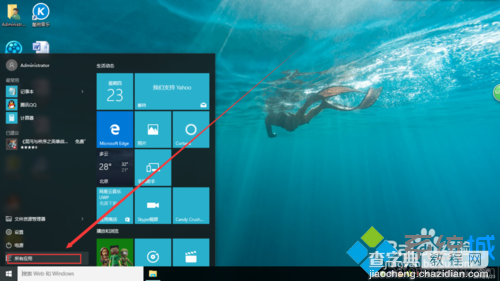 3、然后我们会看到更为详细的菜单栏,接着我们通过鼠标滚轴找到W分组下的【Windows附件】;
3、然后我们会看到更为详细的菜单栏,接着我们通过鼠标滚轴找到W分组下的【Windows附件】;
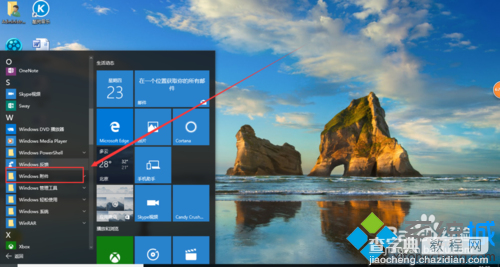 4、接下来点开【Windows附件】,可以看到【记事本】,我们点开【记事本】;
4、接下来点开【Windows附件】,可以看到【记事本】,我们点开【记事本】;
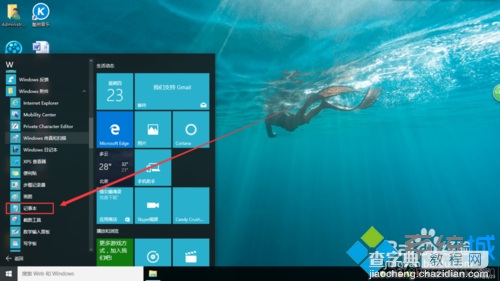 5、除了通过挨个菜单栏寻找打开记事本外,我们也可以点开电脑桌面左下角的菜单,里面的一道运行栏;
5、除了通过挨个菜单栏寻找打开记事本外,我们也可以点开电脑桌面左下角的菜单,里面的一道运行栏;
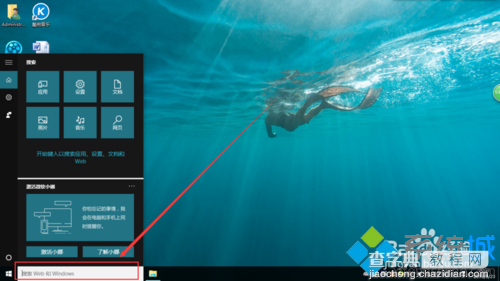 6、然后在运行栏里面我们输入notepad,点击键盘上的回车;
6、然后在运行栏里面我们输入notepad,点击键盘上的回车;
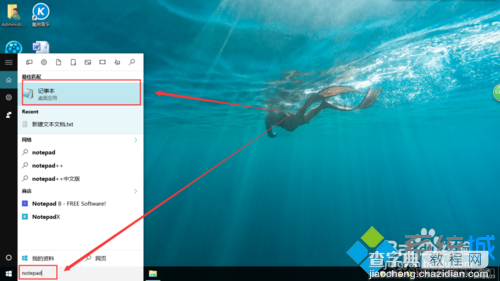 7、与菜单栏挨个点开同样的结果,打开了电脑的记事本;
7、与菜单栏挨个点开同样的结果,打开了电脑的记事本;
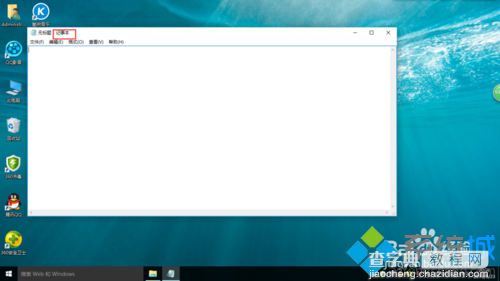 8、接着我们点击记事本左上角的【文件(F)】按钮;
8、接着我们点击记事本左上角的【文件(F)】按钮;
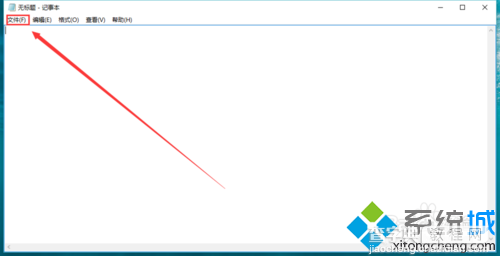 9、在【文件(F)】弹出的菜单栏里,我们点击【另存为(A)】,接着记事本就会弹出一个窗口,我们点击选择保存类型;
9、在【文件(F)】弹出的菜单栏里,我们点击【另存为(A)】,接着记事本就会弹出一个窗口,我们点击选择保存类型;
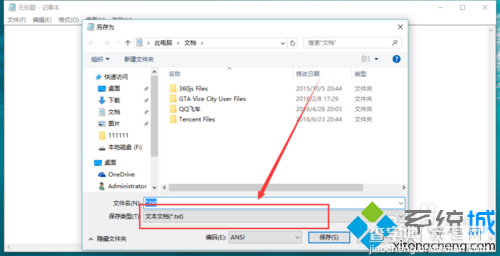 10、在保存类型里,我们选择【所有文件】;
10、在保存类型里,我们选择【所有文件】;
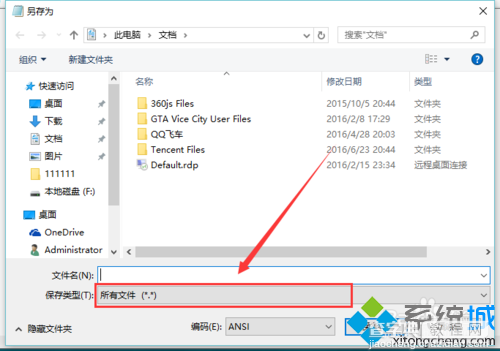 11、然后点击保存类型上面的文件名后面的空白栏,我们输入后缀名.java;
11、然后点击保存类型上面的文件名后面的空白栏,我们输入后缀名.java;
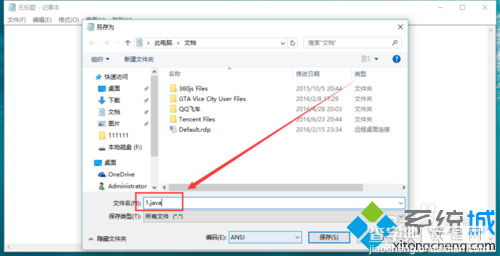 12、最后我们点击下方的【保存(S)】按钮,保存这个java文本。
12、最后我们点击下方的【保存(S)】按钮,保存这个java文本。
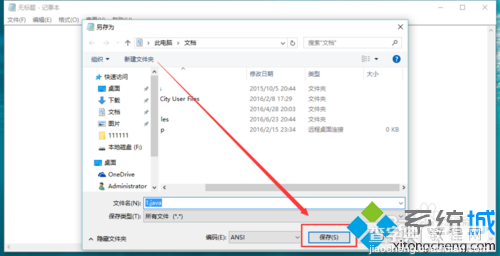 windows10系统下制作java文本的方法就介绍到这里了。步骤有点多,大家在操作过程中注意千万不要遗漏
windows10系统下制作java文本的方法就介绍到这里了。步骤有点多,大家在操作过程中注意千万不要遗漏


